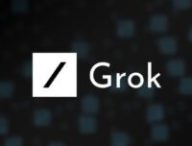Vous vouliez simplement taper du texte dans la barre de recherche de votre moteur de recherche préféré, et voilà que votre clavier se met à n’en faire qu’à sa tête. Peut-être avez-vous même peiné à atteindre cet article pour trouver de l’aide.
Pas de panique pour autant. Votre clavier est sans doute passé de l’AZERTY au QWERTY après une manipulation un peu trop rapide sur votre PC fixe, ordinateur portable ou Mac. Voici comment faire pour passer votre clavier QWERTY en AZERTY et retrouver une correspondance parfaite entre les lettres à l’écran et celles figurant sur les touches.
Comment basculer le clavier QWERTY en AZERTY sur Windows ?
Pour basculer un clavier QWERTY en AZERTY sur Windows, il existe plusieurs façons de corriger rapidement le problème.
Basculer depuis un raccourci clavier
La méthode la plus rapide de passer de QWERTY à AZERTY est tout simplement d’utiliser un raccourci clavier :
Sur Windows 11 :
- Appuyez simultanément sur les touches Windows + Espace.
Sur Windows 10 :
- Appuyez simultanément sur Alt + Maj.
Ces raccourcis simples sur Windows permettent de basculer rapidement entre les deux dispositions de claviers.
Le changement de clavier via les paramètres Windows
Si vous ne parvenez pas à changer la disposition depuis les raccourcis clavier, vous pouvez aussi passer via les paramètres Windows :
- Ouvrez le menu Démarrer avec l’icône Windows et cliquez sur « Paramètres ». Vous pouvez aussi taper « Paramètres » directement dans la barre de recherche ;
- Allez dans « Heure et langue » puis « Langue et région » ;
- Sous « Langues préférées », sélectionnez « Français » ou cliquez sur « Ajouter une langue » si le français n’est pas installé.
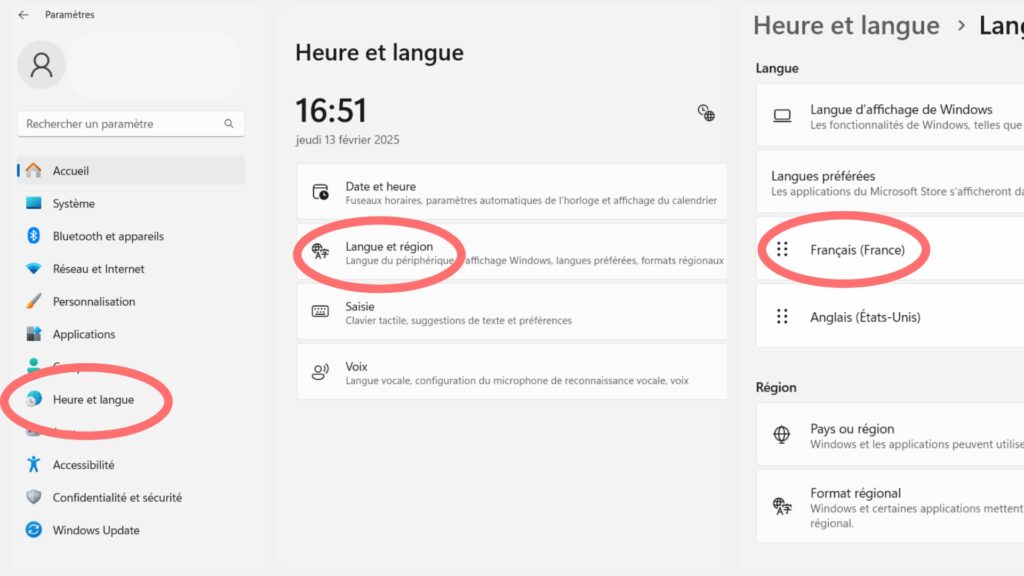
Depuis la barre des tâches
Vous pouvez également changer rapidement de disposition depuis la barre des tâches en bas à droite de votre écran si vous êtes sur Windows 11. Il suffit de cliquer sur l’icône de langue.
- Si vous êtes en QWERTY, l’icône affiche les lettres « ENG » pour l’anglais ;
- en AZERTY, cette dernière affiche « FRA ».
Changer le clavier QWERTY en AZERTY sur Mac
Comme sur Windows, sur macOS il est possible de basculer le clavier d’AZERTY en QWERTY de différentes manières.
Depuis les touches du clavier
- Appuyez simultanément sur les touches Contrôle + Espace.
Avec ce raccourci, vous pouvez alterner d’un clavier à l’autre.
Depuis les Préférences Système
- Cliquez sur le menu le logo Apple en haut à gauche de l’écran ;
- Sélectionnez « Préférences Système » ;
- Cliquez sur « Clavier » puis allez dans l’onglet « Méthode de saisie » ;
- Dans la liste des claviers disponibles, cherchez et sélectionnez « Français – AZERTY » ;
- Si le clavier français n’apparaît pas, cliquez sur le bouton « + » en bas à gauche pour l’ajouter. Vous pouvez supprimer les autres claviers non désirés en les sélectionnant et en cliquant sur le bouton « – ».
Pour vérifier que tout est rentré dans l’ordre, jetez un coup d’œil à l’icône de drapeau en haut à droite de votre écran. Si le drapeau français s’y affiche, votre clavier est bien revenu en AZERTY. Sinon, il semble encore avoir une petite préférence pour l’anglais.
Comment mettre le clavier QWERTY en AZERTY sur un téléphone ou une tablette ?
Si vous pensiez que le changement de clavier QWERTY en AZERTY était un problème réservé aux ordinateurs, détrompez-vous. Vos smartphones et tablettes peuvent aussi s’y mettre, même si la fausse manipulation moins courante, car elle nécessite généralement un peu plus d’interactions.
Comment passer d’un clavier QWERTY à AZERTY sur iOS ?
Sur un iPhone ou un iPad, voici la marche à suivre :
- Allez dans « Réglages » sur votre appareil iOS ;
- Sélectionnez « Général » ;
- Appuyez sur « Clavier » ;
- Choisissez « Claviers » ;
- Sélectionnez « Ajouter un clavier » si le français n’est pas déjà présent.
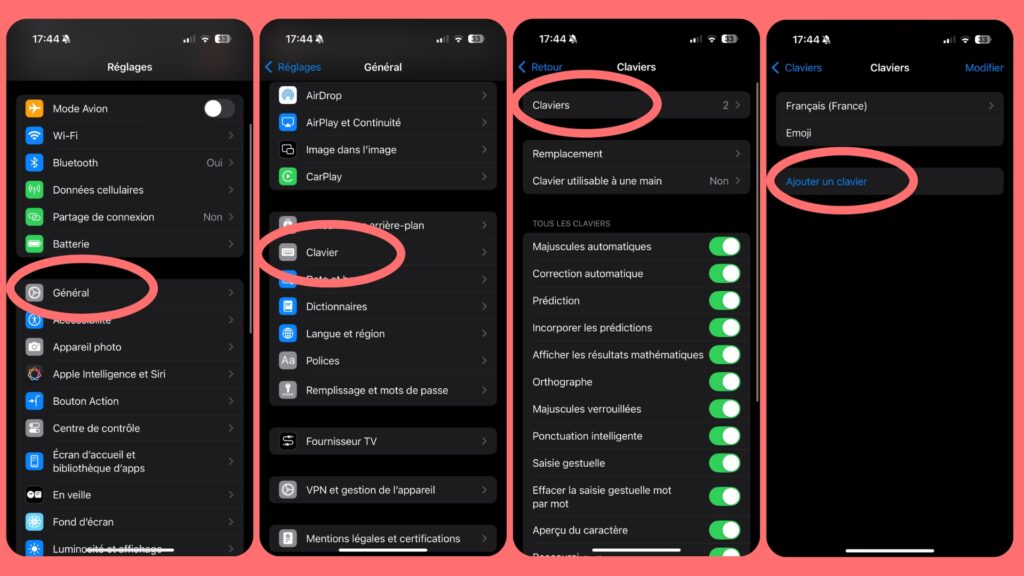
Comment changer le clavier QWERTY en AZERTY sur Android ?
Pour passer d’un clavier QWERTY à AZERTY sur un appareil Android, voici la marche à suivre depuis les paramètres de votre smartphone :
- Recherchez et sélectionnez « Langue et saisie » ou « Langue et clavier » ;
- Choisissez « Clavier » ou une option similaire ;
- Sélectionnez votre clavier (souvent « Gboard » ou « Clavier Google ») ;
- Appuyez sur « Langues » et ajoutez « Français – AZERTY »
Vous pouvez aussi changer cela via le champ de saisie en ouvrant une application (SMS, WhatsApp, Messenger) selon le modèle de votre smartphone. Il suffit d’appuyer plusieurs fois sur l’icône du globe terrestre à côté de la barre d’espace jusqu’à ce que « Français » s’affiche. Vous pouvez aussi maintenir la barre d’espace et sélectionnez « Français » pour changer le clavier QWERTY en AZERTY.
C’est quoi un type de clavier QWERTY ou AZERTY ?
Les claviers QWERTY et AZERTY sont deux dispositions différentes de lettres pour les claviers d’ordinateur.
Le clavier en QWERTY est une disposition de touches que l’on retrouve majoritairement dans les pays anglophones comme États-Unis, au Canada et au Royaume-Uni. Le clavier AZERTY est un modèle utilisé en France et dans certains pays francophones. Peu importe la version du clavier, vous pouvez basculer entre ces deux modes.
Vous avez lu 0 articles sur Numerama ce mois-ci
Tout le monde n'a pas les moyens de payer pour l'information.
C'est pourquoi nous maintenons notre journalisme ouvert à tous.
Mais si vous le pouvez,
voici trois bonnes raisons de soutenir notre travail :
- 1 Numerama+ contribue à offrir une expérience gratuite à tous les lecteurs de Numerama.
- 2 Vous profiterez d'une lecture sans publicité, de nombreuses fonctions avancées de lecture et des contenus exclusifs.
- 3 Aider Numerama dans sa mission : comprendre le présent pour anticiper l'avenir.
Si vous croyez en un web gratuit et à une information de qualité accessible au plus grand nombre, rejoignez Numerama+.

Toute l'actu tech en un clin d'œil
Ajoutez Numerama à votre écran d'accueil et restez connectés au futur !

Marre des réseaux sociaux ? Rejoignez la communauté Numerama sur WhatsApp !